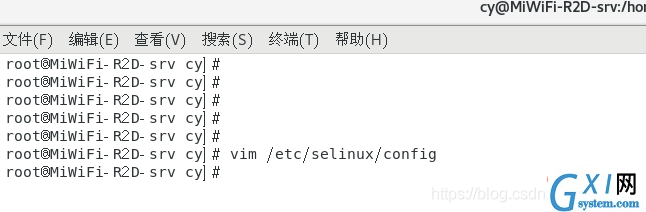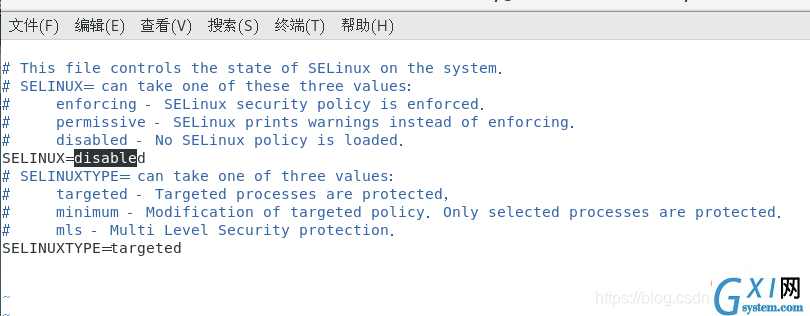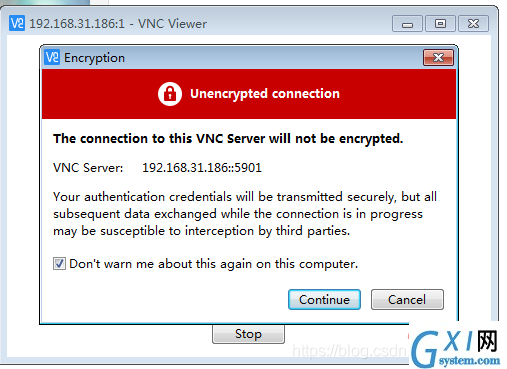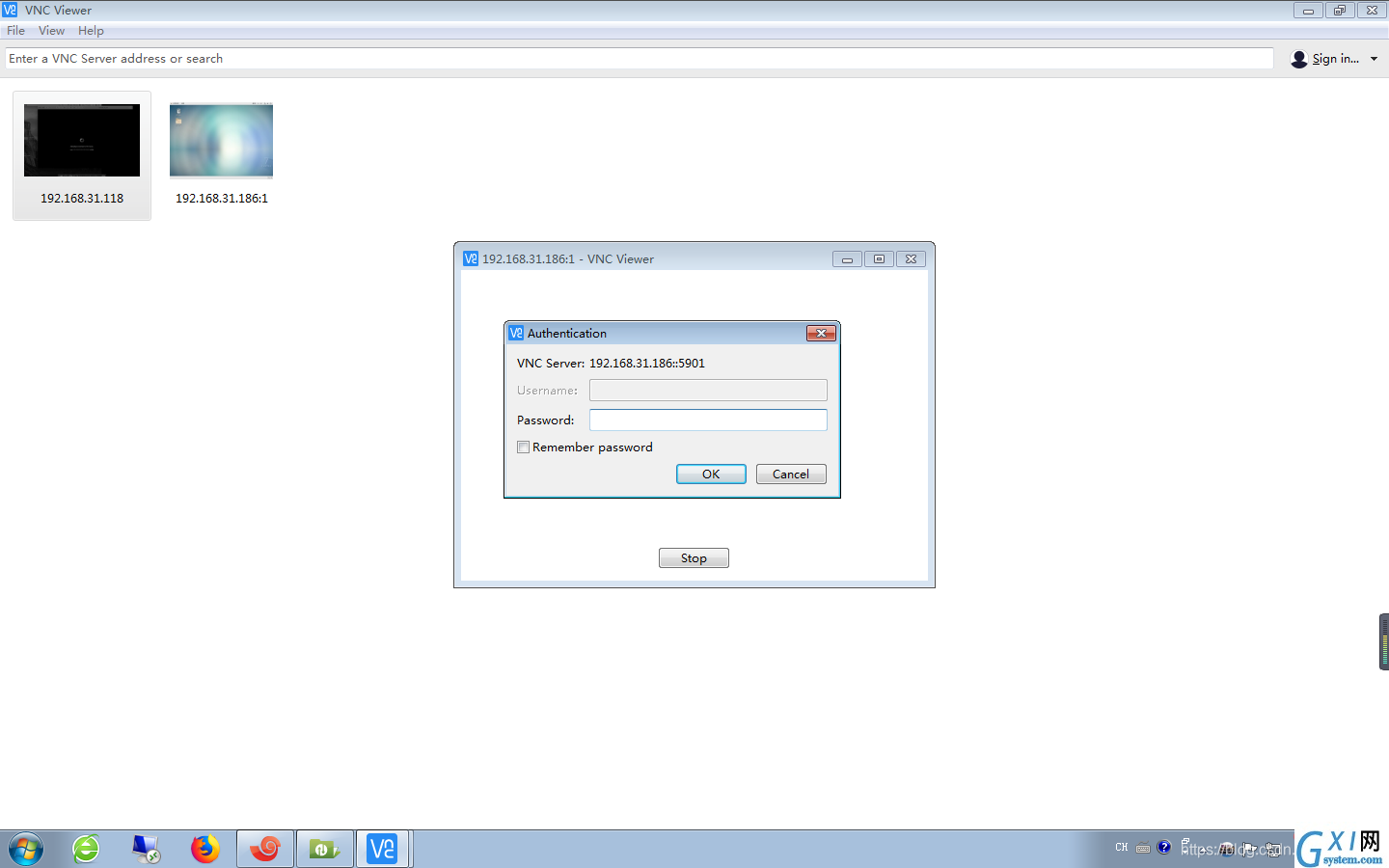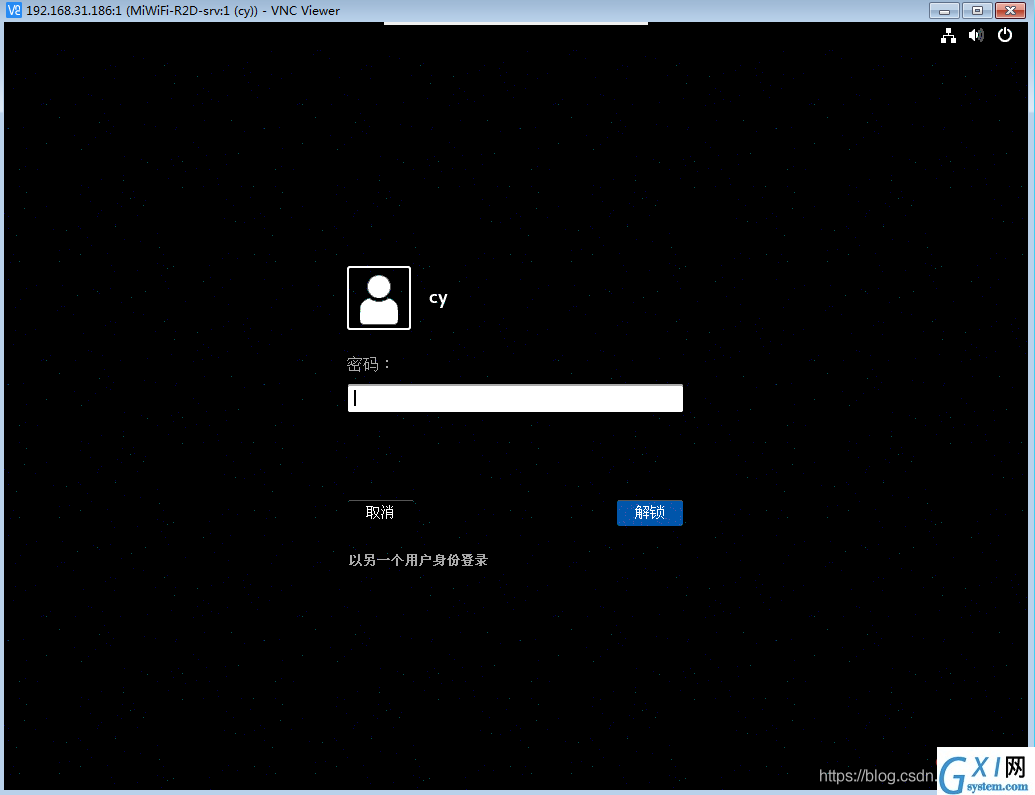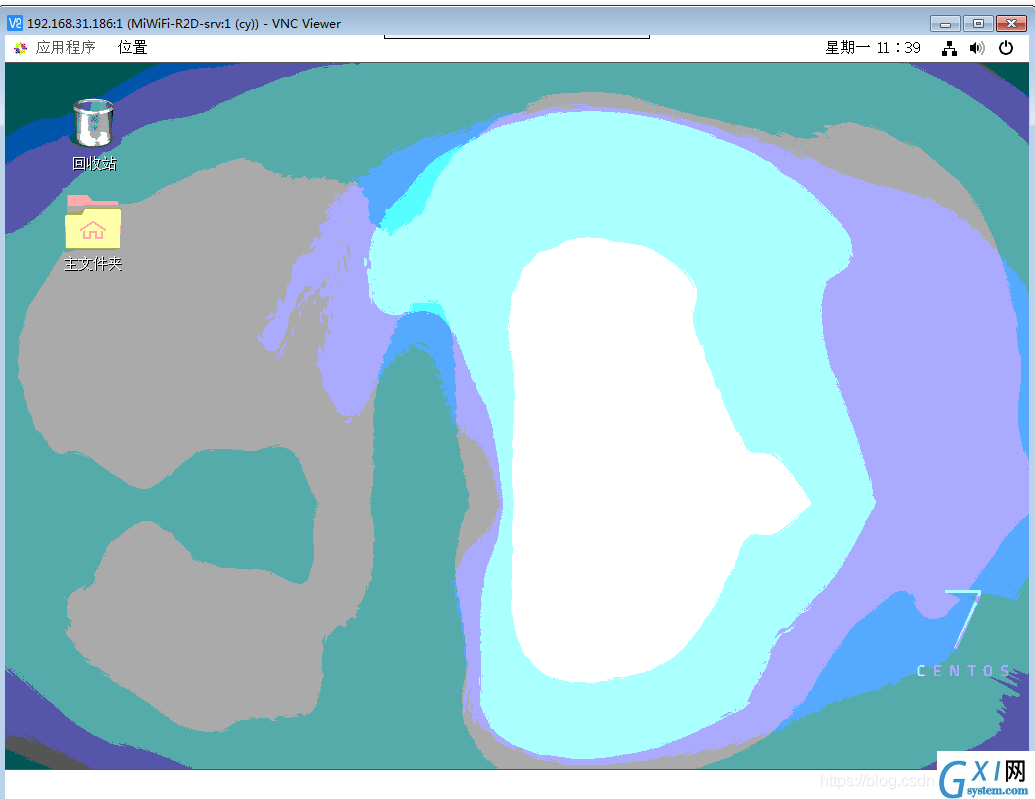centos如何安装vnc
时间:2022-02-28 15:09
方法:1、使用“yum install ...”命令安装VNC服务软件;2、编辑vnc操作脚本;3、设置vnc密码、启动服务;4、开放防火墙的5901端口;5、关闭SELinux,配置“/etc/selinux/config”文件。 本教程操作环境:centos7系统、thinkpad t480电脑。 VNC需要系统安装的有桌面,如果是生产环境服务器,安装时使用的最小化安装,那么进行下面操作按章GNOME 桌面。 第一步:安装VNC服务软件,使用root用户执行以下命令(以下操作没有特别说明均在root用户): 安装后可以使用如下命令来验证是否安装成功: 第二步:复制vnc的启动操作脚本, vncserver@:1.service中的:1表示"桌面号",启动的端口号就是5900+桌面号,即是5901,如果再有一个就是2啦,端口号加1就是5902,以此类推: 第三步:编辑 /etc/systemd/system/vncserver@:1.service 找到其中的<USER> ,修改成自己的用户名,如果是root用户登录桌面就使用root用户,如果使用普通用户登录桌面使用普通用户,这里笔者使用用户名:cy 修改完毕后保存退出vim。 第四步:设置vnc密码,执行su cy,切换到刚配置文件设置的cy用户,执行(这一步是在cy用户下操作),输入两次密码,输入完成后会提示是否设置view-only password(“View-only password”密码,只允许查看,无控制权限。)这个可设可不设: 第五步:启动服务: 第一次输入启动服务命令可能会要求输入(从新加载配置文件,新增和配置文件发生变化时都需要执行 daemon-reload 子命令): 执行完毕之后在执行启动命令就可以了: 可以加入开机启动,下次开机就会自动启动啦: 第六步:查看端口是否监听: 第七步:开放防火墙的5901端口: 如果防火墙没有启动需要先启动防火墙。 当然也可以狠一点,直接停止防火墙: 停止之后该需要禁止开机启动: 第八步:关闭SELinux,编辑/etc/selinux/config 文件: 将selinux设置为disabled 到这里vnc服务已经安装完毕,下面就可使用vnc客户端来连接。 第九步:在vnc客户端(vnc viewer)输入服务器IP:桌面号(如192.168.31.100:1),输入后回车: 第十步:输入IP后会弹出确认,点击contiue即可: 第十一步:输入vnc密码: 第十二步:登录成功,输入远程机器密码(登录成功后需要输入远程机器的用户的密码,如果没有密码就可以直接进入系统): 第十三步:成功进入远程桌面: 至此整个CentOS7.x 的VNC服务安装完毕^_^。 小贴士:vnc服务只能在局域网使用,如果在外网,则需要有公网IP地址,VNC不仅具备内网穿透功能。 相关教程推荐:centos教程 以上就是centos如何安装vnc的详细内容,更多请关注gxlcms其它相关文章!
# 列出的组列表里有GNOME Desktop。
yum grouplist
#安装之
yum groupinstall -y "GNOME Desktop"
# 安装完成后,修改默认启动方式为图形化界面
systemctl set-default graphical.target //设置成图形模式
# 如果要换回来
systemctl set-default multi-user.target //设置成命令模式
#然后重启系统即可
yum install tigervnc-server -y
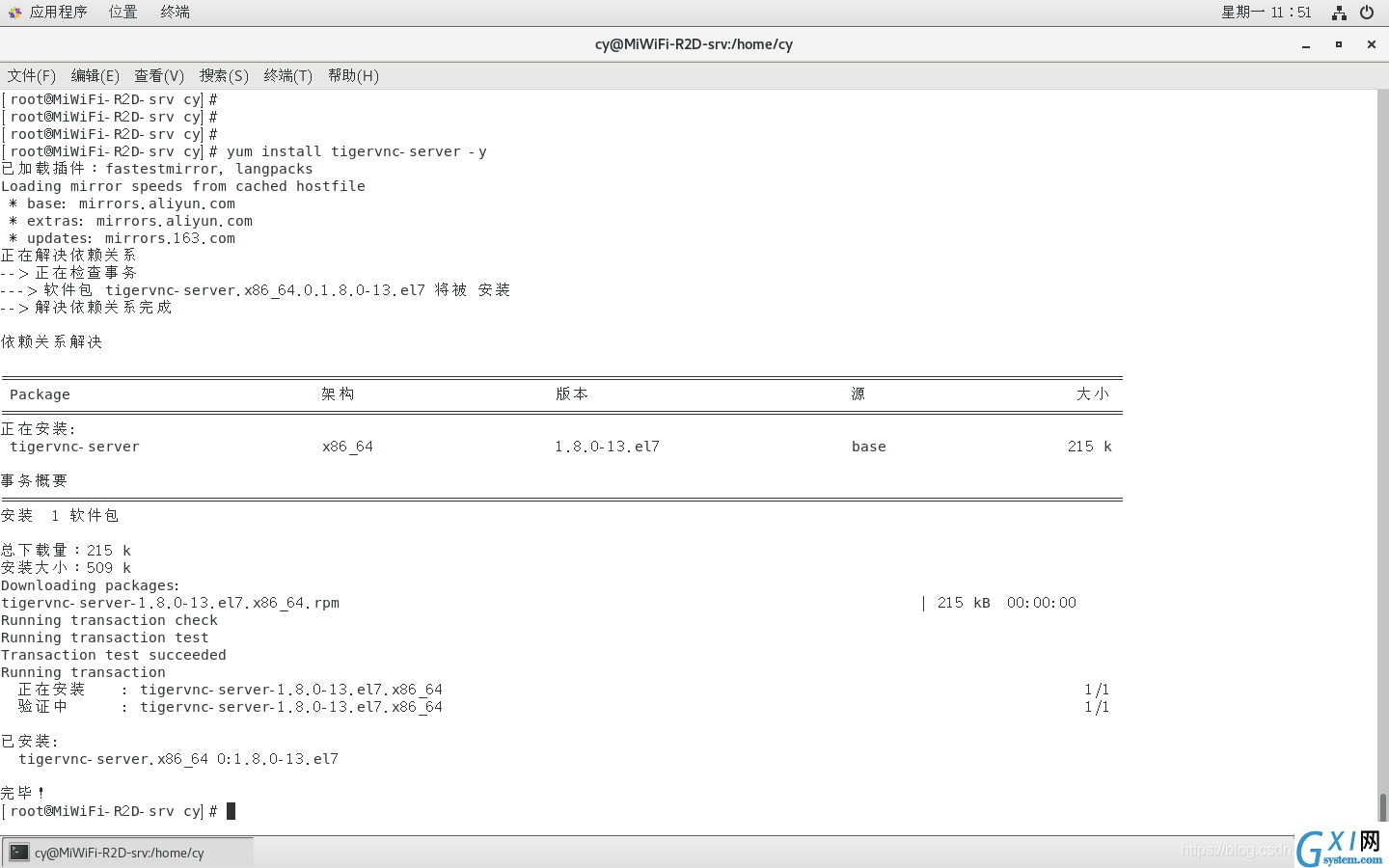
rpm -qa|grep tigervnc-server
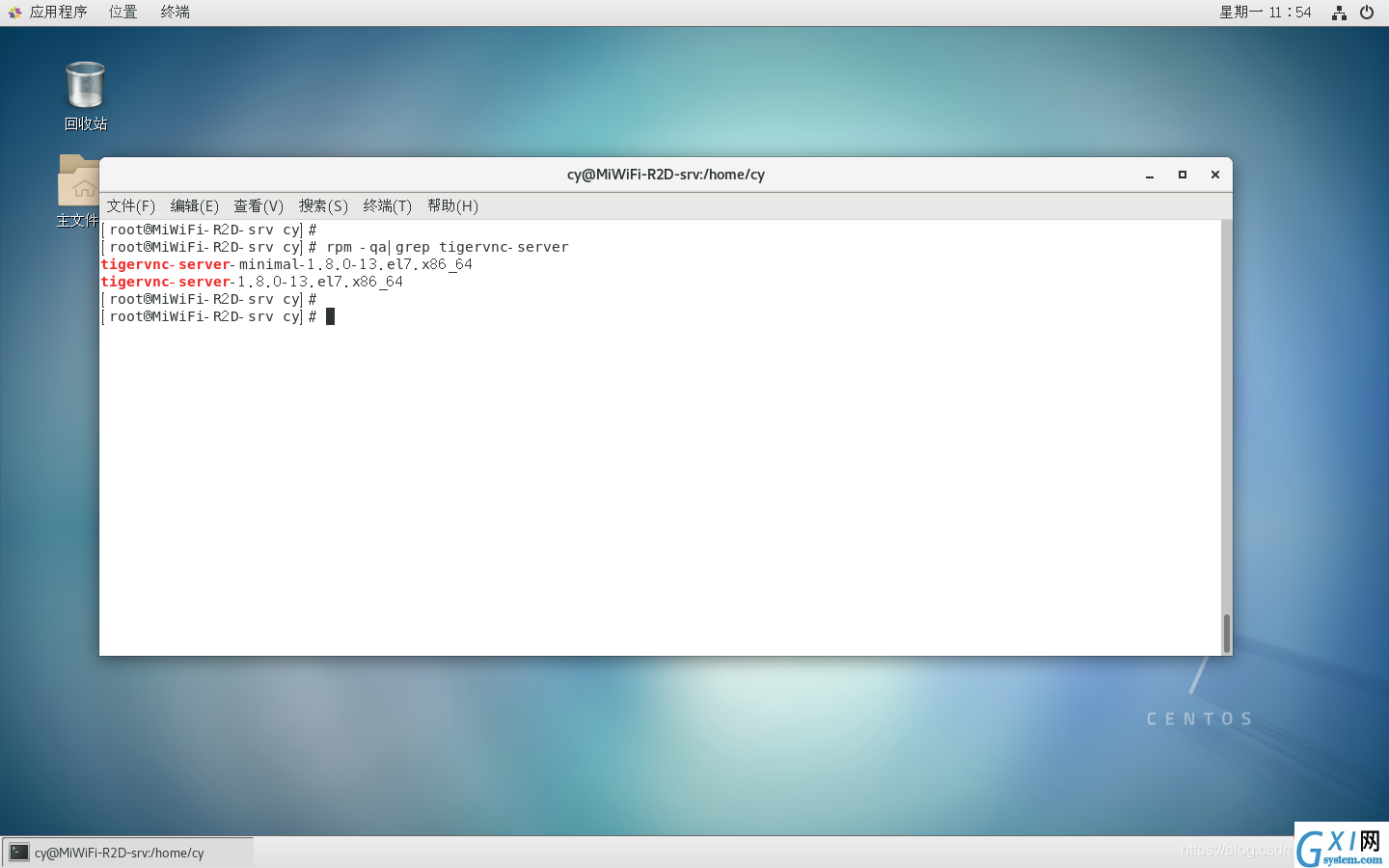
cp /lib/systemd/system/vncserver@.service /etc/systemd/system/vncserver@:1.service
vim /etc/systemd/system/vncserver@\:1.service
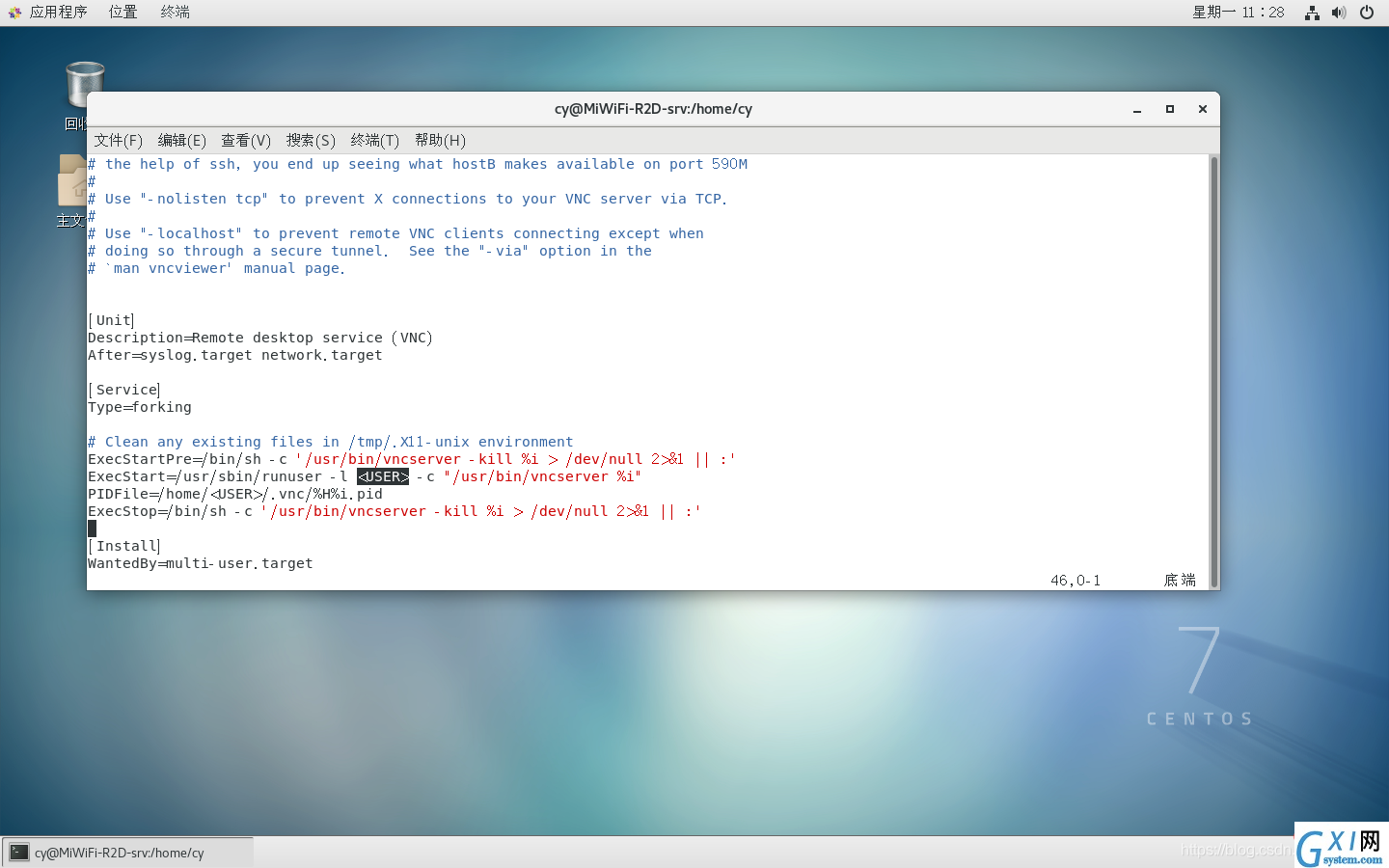
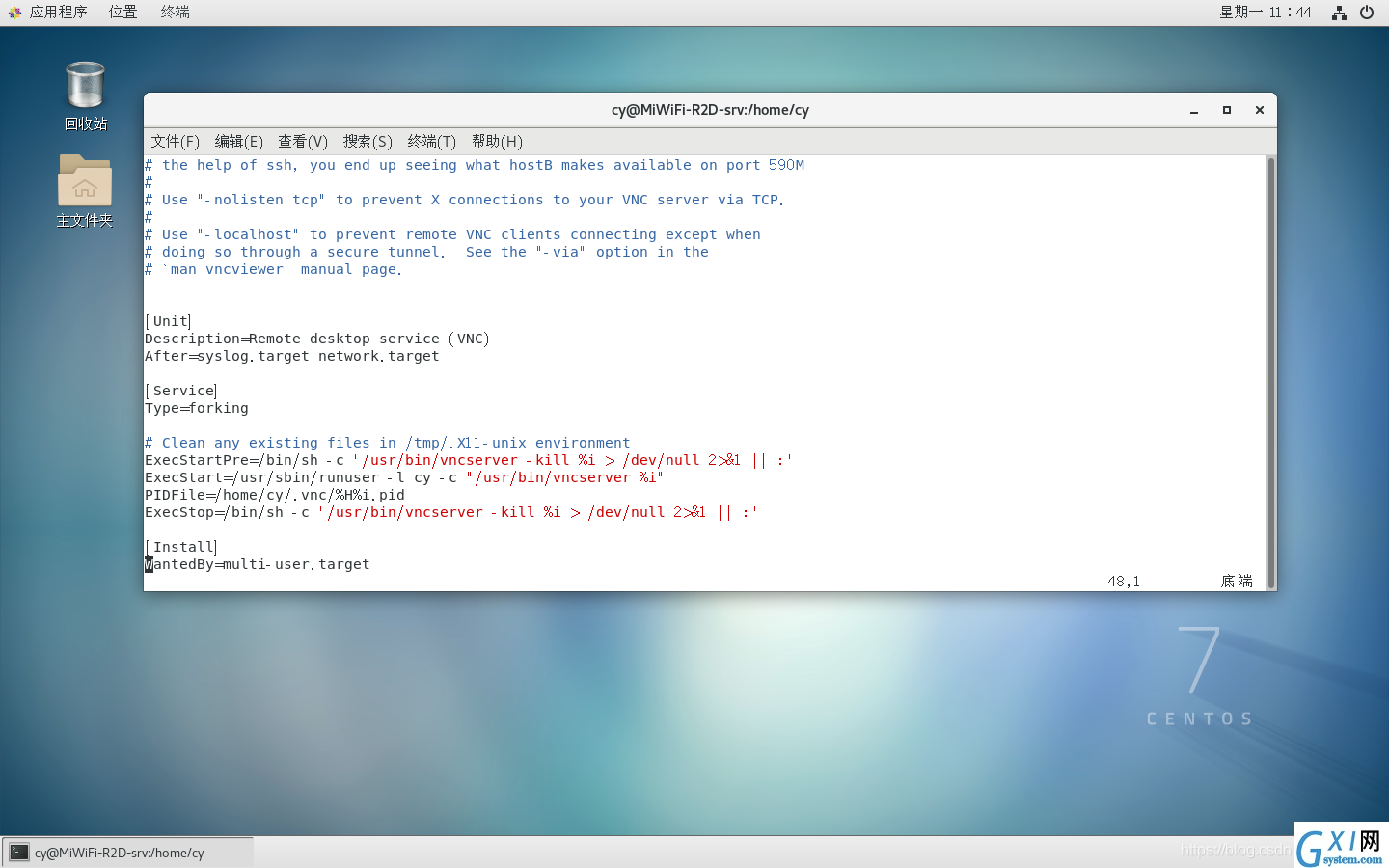
vncpasswd
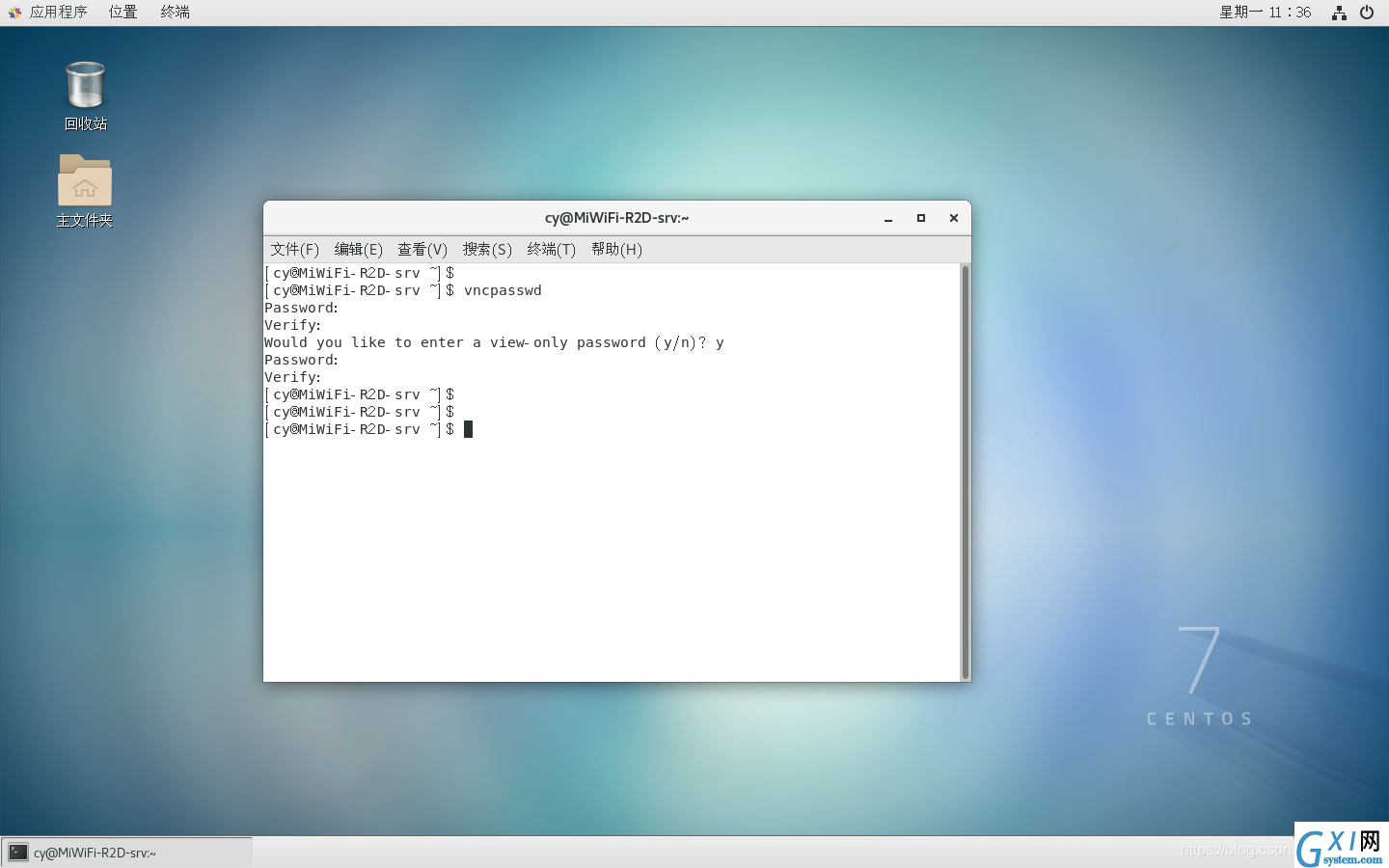
systemctl start vncserver@\:1.service
systemctl daemon-reload
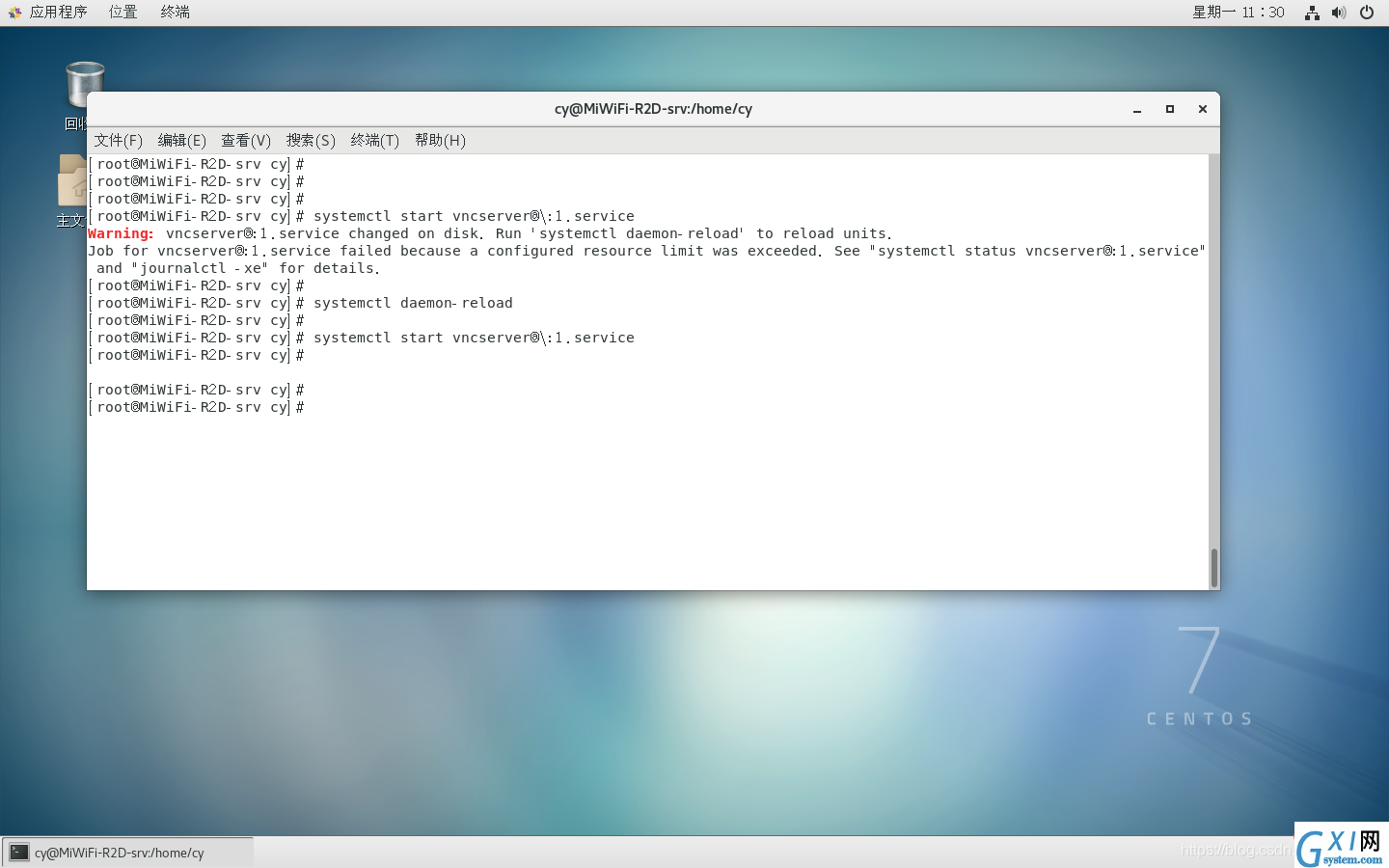
systemctl enable vncserver@\:1.service
netstat -lnpt|grep Xvnc
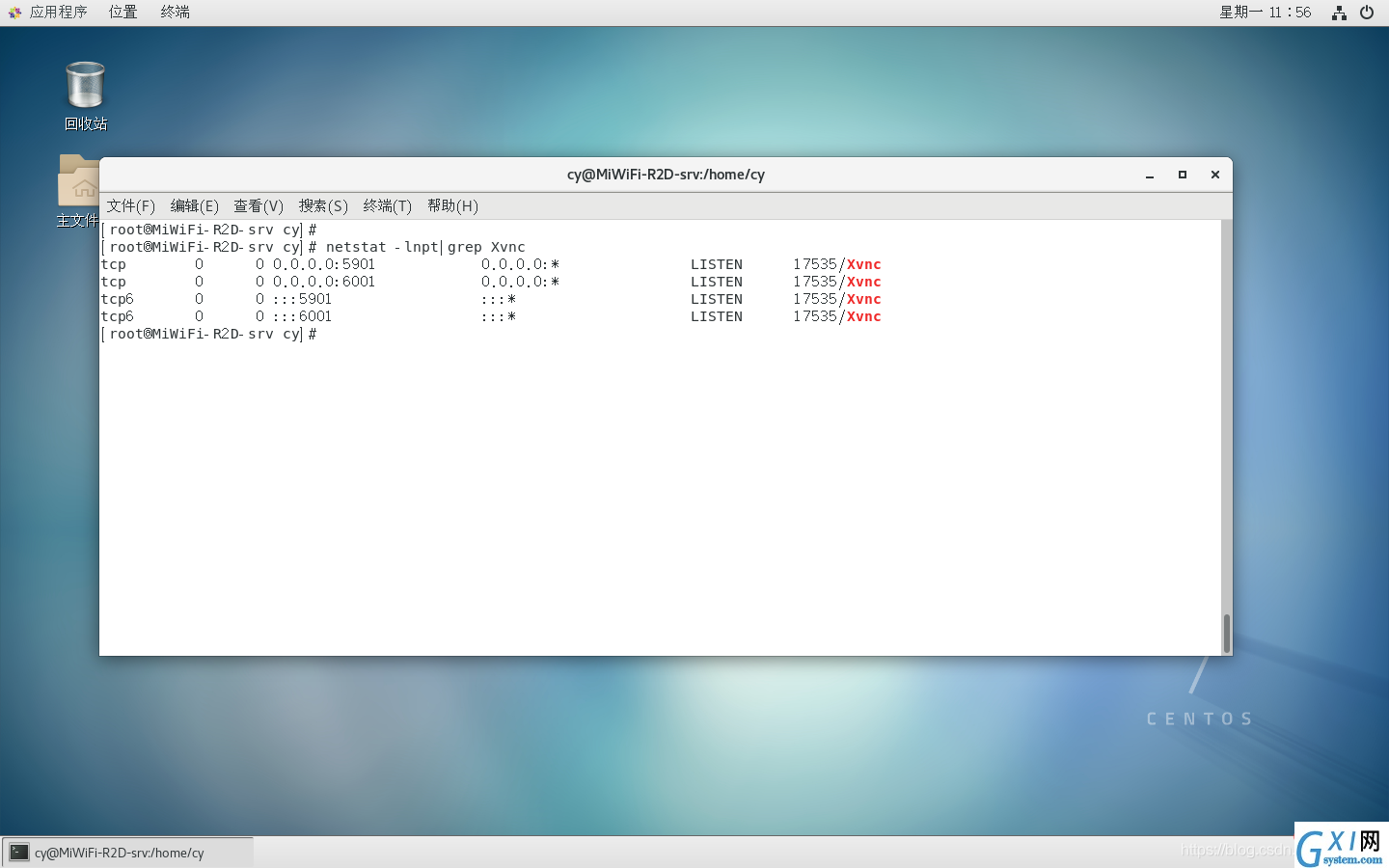
firewall-cmd --zone=public --add-port=5901/tcp --permanent
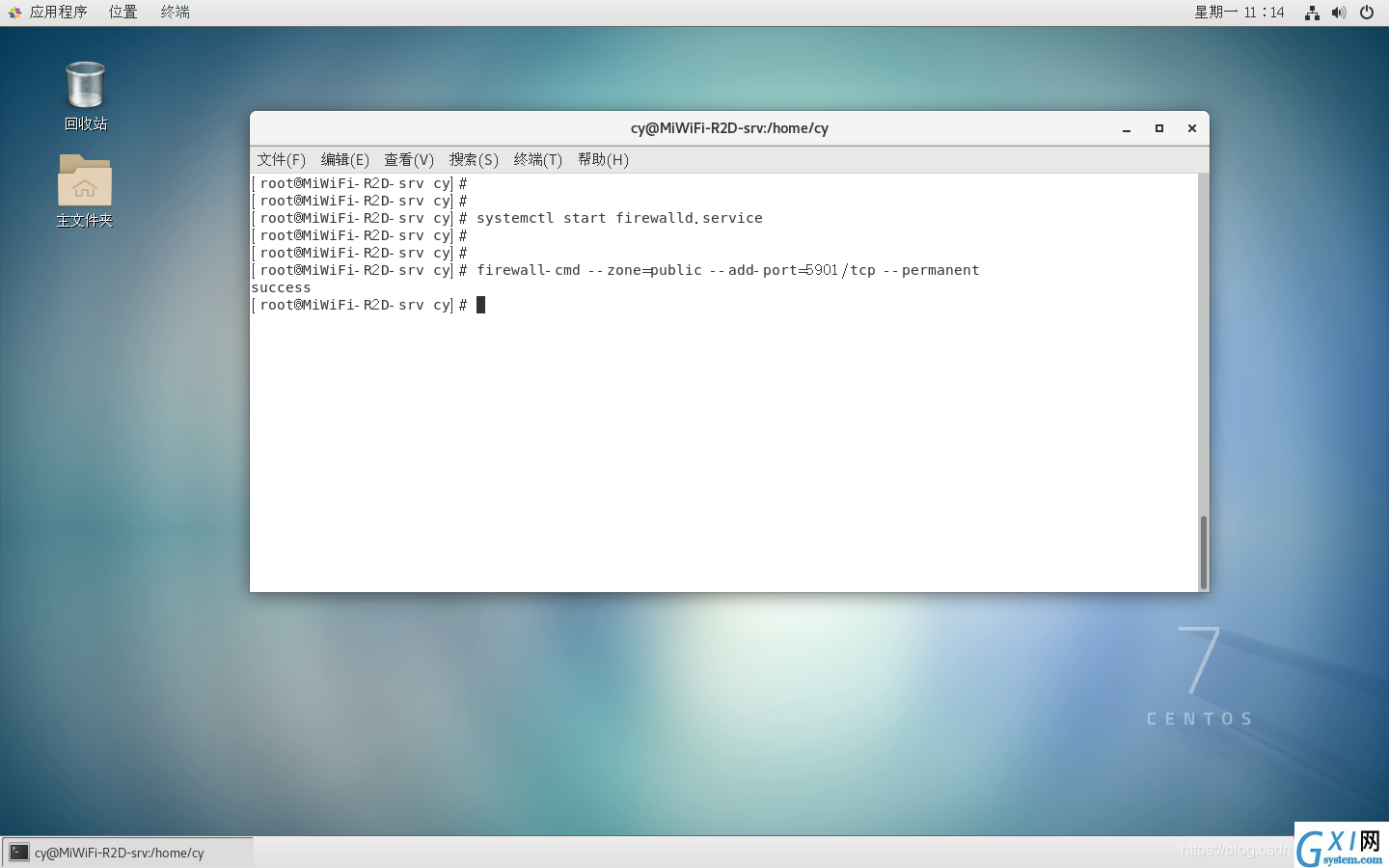
systemctl stop firewalld.service
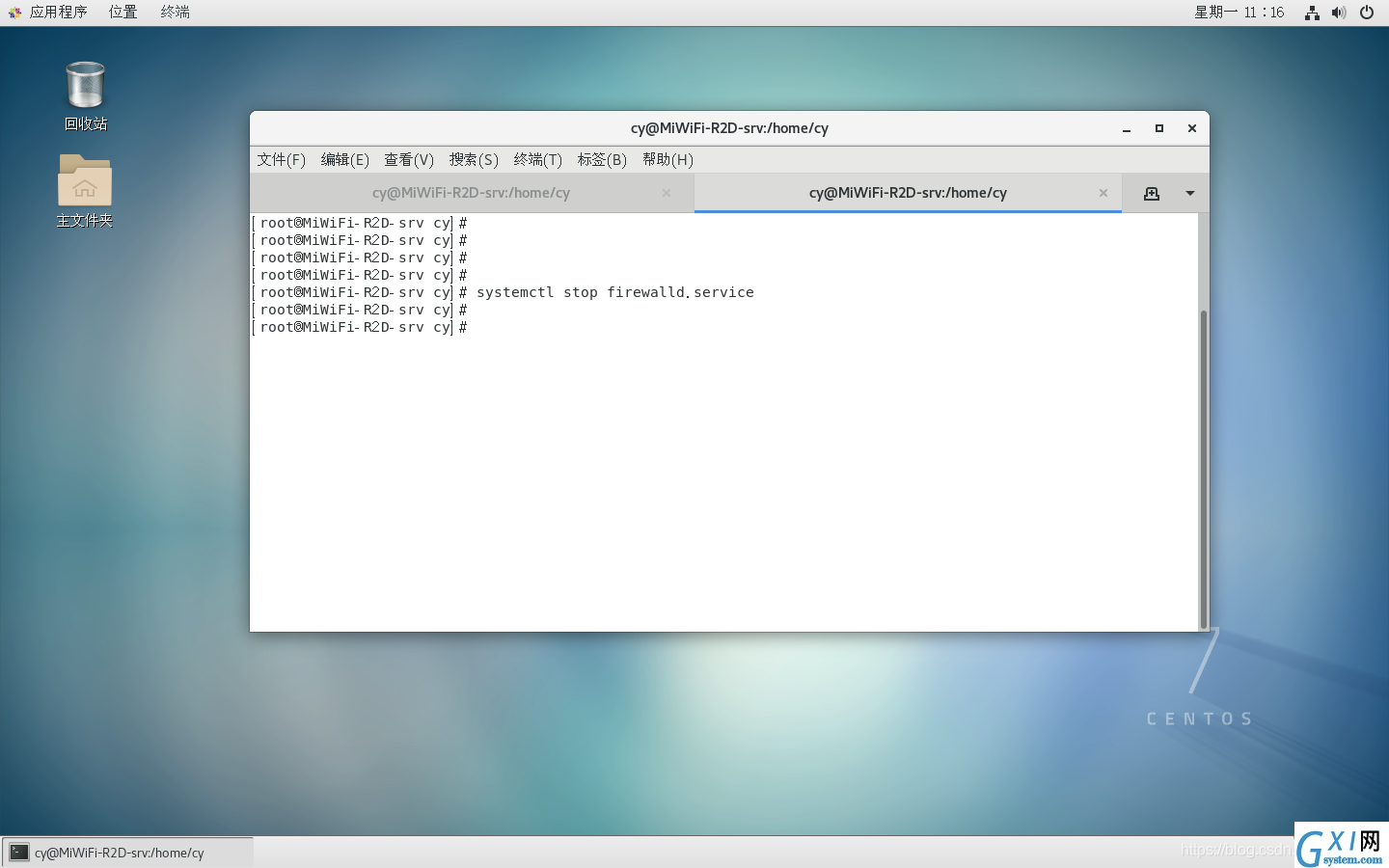
systemctl disable firewalld.service
vim /etc/selinux/config